您好,登錄后才能下訂單哦!
您好,登錄后才能下訂單哦!
這篇文章給大家介紹怎么在iOS中使用CIFilter生成一個二維碼,內容非常詳細,感興趣的小伙伴們可以參考借鑒,希望對大家能有所幫助。
1 二維碼的生成
生成一個二維碼也就是根據提供的數據內容轉換成一張二維碼圖像。從iOS 7開始,我們只需要使用CIFilter中的CIQRCodeGenerator就可以輕易實現。只不過這樣生成的二維碼圖像是一個CIImage對象,如果要在圖像視圖中顯示,需要將其轉換為UIImage對象。具體步驟如下:
①、使用名為 CIQRCodeGenerator 的過濾器創建一個CIFilter對象。
CIFilter *filter = [CIFilter filterWithName:@"CIQRCodeGenerator"]
②、為CIFilter對象設置 inputMessage 和 inputCorrectionLevel 參數。
inputMessage :是一個NSData對象,用于表示被編碼的數據。對于字符串或者URL,需要使用NSISOLatin1StringEncoding字符串編碼將其轉換為NSData對象。要注意的是,NSISOLatin1StringEncoding編碼對于中文或表情無法生成,需要的話可以使用NSUTF8StringEncoding 替換。
inputCorrectionLevel :是一個NSString對象,通常使用單個字母來指定糾錯率,默認值是 M 。該參數控制輸出圖像中編碼的附加數據量以提供糾錯。其糾錯率越高,輸出的圖像越大,同時也允許代碼的更大區域被破壞或模糊。通常有 L 、 M 、 Q 、 H 這四種可能的糾正模式,分別代表了7%、15%、25%、30%的錯誤恢復能力。
③、使用CIFilter對象的 outputImage 屬性獲取生成的二維碼圖像
CIImage *outputImage = filter.outputImage;
④、對生成的二維碼圖像進行縮放。
由于生成的二維碼圖像尺寸一般都比較小,為了避免模糊,通常需要對它進行縮放以適應圖像視圖的大小。其縮放比例一般為圖像視圖寬度(或高度)與二維碼圖像寬度(或高度)的比值。
CGFloat scaleX = imageView.bounds.size.width / qrcodeImage.extent.size.width; CGFloat scaleY = imageView.bounds.size.height / qrcodeImage.extent.size.height; CIImage *transformedImage = [qrcodeImage imageByApplyingTransform:CGAffineTransformMakeScale(scaleX, scaleY)];
⑤、將二維碼圖像轉換為UIImage對象。
imageView.image = [UIImage imageWithCIImage:transformedImage];
2 應用示例
下面,我們就做一個如下圖所示的二維碼生成器:
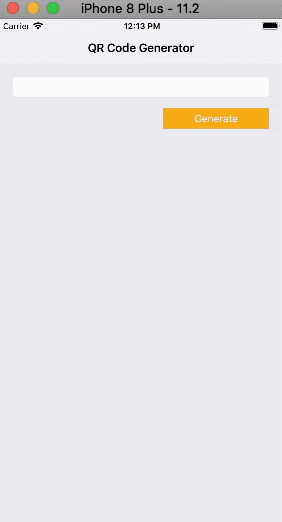
其中主要實現的功能有:
生成和刪除二維碼。
通過滑動條對二維碼圖像進行縮放。
將二維碼保存到相冊。
2.1 創建項目
打開 Xcode ,創建一個新的項目( File\New\Project.. .),選擇 iOS 一欄下的 Application 中的 Single View Application 模版,然后點擊 Next ,填寫項目選項。在 Product Name 中填寫 QRCodeGeneratorDemo ,選擇 Objective-C 語言,點擊 Nex t,選擇文件位置,并單擊 Create 創建項目。
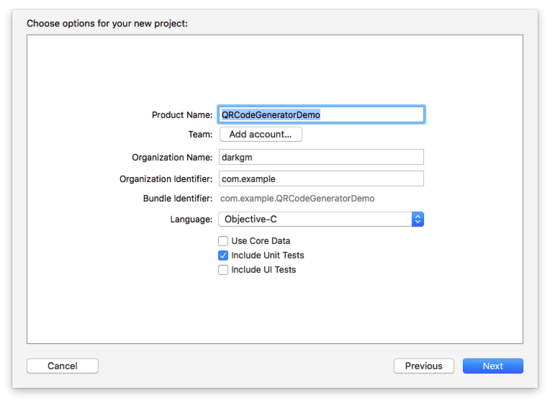
2.2 構建界面
打開 Main.storyboard 文件,在當前控制器中嵌入導航控制器,并添加標題 QR Code Generator :
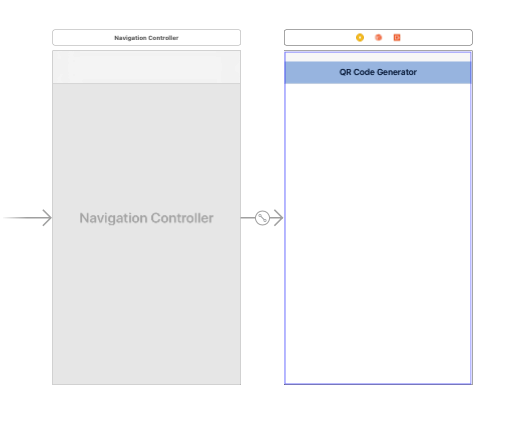
在視圖控制器中添加文本框、按鈕、圖像視圖等,布局如下:
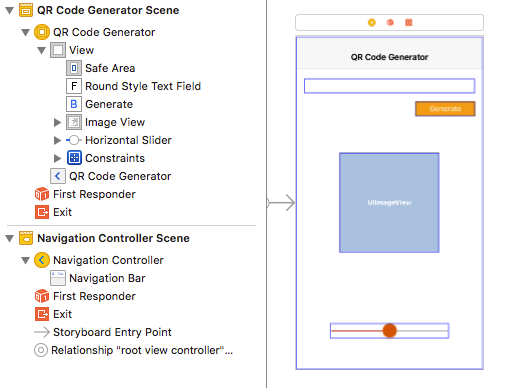
其中各元素及作用:
Text Field:用于輸入想要轉換為二維碼的數據內容,包括文本或URL字符串。
Button:在這里具有雙重作用,用于生成和清除二維碼。
Image View:用于顯示生成的二維碼圖像。
Slider:用來縮放生成的二維碼圖像。
打開輔助編輯器,將storyboard中的元素連接到代碼中:
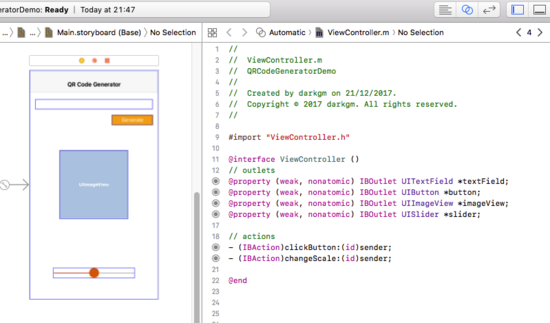
2.3 添加代碼
2.3.1 生成二維碼圖像
由于使用CIFilter對象生成的二維碼圖像將是一個CIImage對象,所以需要先在 ViewController.m 文件的接口部分聲明一個CIImage對象的屬性:
@property (strong, nonatomic) CIImage *qrcodeImage;
然后在實現部分添加 generateQRCodeImage 方法及代碼:
- (void)generateQRCodeImage
{
NSData *data = [self.textField.text dataUsingEncoding:NSISOLatin1StringEncoding allowLossyConversion:NO];
// 創建并設置CIFilter對象
CIFilter *filter = [CIFilter filterWithName:@"CIQRCodeGenerator"];
[filter setValue:data forKey:@"inputMessage"];
[filter setValue:@"Q" forKey:@"inputCorrectionLevel"];
// 獲取生成的CIImage對象
self.qrcodeImage = filter.outputImage;
// 轉換成UIImage對象,并顯示在圖像視圖中
self.imageView.image = [UIImage imageWithCIImage:self.qrcodeImage];
}在 clickButton: 方法中調用該方法:
- (IBAction)clickButton:(id)sender
{
[self generateQRCodeImage];
}此時,運行程序,在文本框中輸入內容,點擊按鈕就可以看到生成的二維碼:
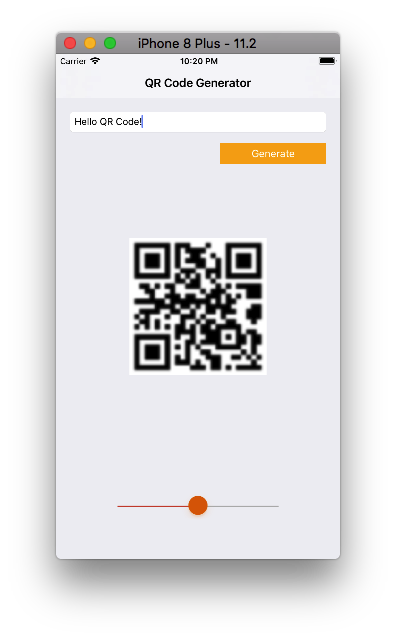
仔細的話你會發現這里的二維碼比較模糊,這是由于生成的二維碼尺寸較小,在imageView中顯示時被拉伸導致的。下面我們就通過調整二維碼的縮放來解決圖像模糊的問題。
修改 generateQRCodeImage 方法中的代碼如下:
- (void)generateQRCodeImage
{
...
// 獲取生成的CIImage對象
self.qrcodeImage = filter.outputImage;
// 縮放CIImage對象
CGFloat scaleX = self.imageView.bounds.size.width / self.qrcodeImage.extent.size.width;
CGFloat scaleY = self.imageView.bounds.size.height / self.qrcodeImage.extent.size.height;
CIImage *transformedImage = [self.qrcodeImage imageByApplyingTransform:CGAffineTransformMakeScale(scaleX, scaleY)];
// 將調整后的CIImage對象轉換成UIImage對象,并顯示在圖像視圖中
self.imageView.image = [UIImage imageWithCIImage:transformedImage];
}再次運行,你會看到一張清晰的二維碼:
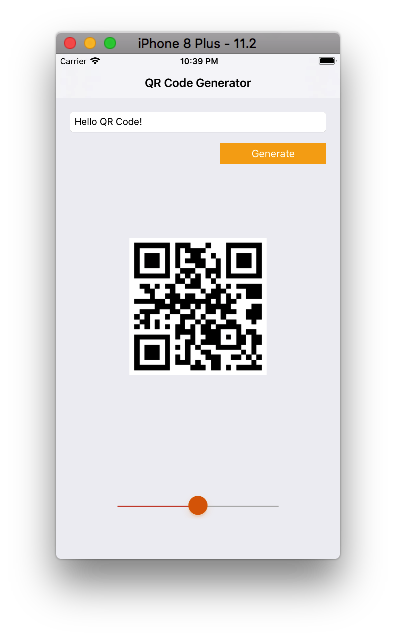
2.3.2 刪除二維碼圖像
在這個demo中,按鈕具有雙重作用:即生成二維碼和刪除二維碼。因此需要在 clickButton: 方法中先判斷二維碼圖像是否存在:
如果不存在,點擊按鈕生成一張二維碼圖像,按鈕的標題變為" Clear "。
如果存在,點擊按鈕刪除二維碼圖像,按鈕的標題變為" Generate "。
修改 clickButton: 方法中的代碼如下:
- (IBAction)clickButton:(id)sender
{
if (self.qrcodeImage == nil) {
[self generateQRCodeImage];
[self.button setTitle:@"Clear" forState:UIControlStateNormal];
}
else {
[self clearQRCodeImage];
[self.button setTitle:@"Generate" forState:UIControlStateNormal];
}
}下面我們就添加 clearQRCodeImage 方法并實現它:
- (void)clearQRCodeImage
{
self.imageView.image = nil;
self.qrcodeImage = nil;
self.textField.text = nil;
}至此,二維碼的生成和刪除已基本完成,但為了有良好的體驗,我們還需要考慮下面的情況:
在文本框未輸入的情況下點擊按鈕是否生成二維碼。
切換按鈕時文本框的響應狀態以及鍵盤出現與消失。
滑動條的顯示和隱藏。
于是,在 clickButton: 方法中添加下面的代碼:
- (IBAction)clickButton:(id)sender
{
if (self.qrcodeImage == nil) {
if ([self.textField.text isEqualToString:@""]) {
return;
}
[self generateQRCodeImage];
[self.textField resignFirstResponder];
[self.button setTitle:@"Clear" forState:UIControlStateNormal];
}
else {
[self clearQRCodeImage];
[self.button setTitle:@"Generate" forState:UIControlStateNormal];
}
self.textField.enabled = !self.textField.enabled;
self.slider.hidden = !self.slider.hidden;
}最后,考慮到程序啟動時滑動條不應該顯示(滑動條只在生成二維碼時出現),還需要在 viewDidLoad 方法中設置其 hidden 屬性:
- (void)viewDidLoad
{
[super viewDidLoad];
self.slider.hidden = YES;
}可以再次運行試下。
2.3.3 縮放二維碼圖像
縮放顯示的二維碼主要是通過拖動滑動條縮放image View來完成的。在實現部分找到 changeScale: 方法,并添加代碼下面的代碼即可:
- (IBAction)changeScale:(id)sender
{
self.imageView.transform = CGAffineTransformMakeScale((CGFloat)self.slider.value, (CGFloat)self.slider.value);
}需要注意的是, self.slider.value 是 float 類型,而 CGAffineTransformMakeScale 方法的參數是 CGFloat 類型,因此在上面的代碼中進行了類型轉換。
2.3.4 保存二維碼圖像
將生成的二維碼圖片保存到相機膠卷相冊主要是使用 UIImageWriteToSavedPhotosAlbum 函數來實現的。其完整聲明如下:
復制代碼 代碼如下:
void UIImageWriteToSavedPhotosAlbum(UIImage *image, id completionTarget, SEL completionSelector, void *contextInfo);
其中各參數及含義:
image :表示要保存到相冊的圖像。
completionTarget :可選的參數,表示圖片保存后,調用完成選擇器(completionSelector)的對象。
completionSelector :可選的方法,表示圖片保存后,completionTarget對象要調用的方法(即回調方法)。該方法應符合以下簽名:
- (void)image:(UIImage *)image didFinishSavingWithError:(NSError *)error contextInfo:(void *)contextInfo;
contextInfo :可選的參數,用于提供一個上下文信息以通過參數傳遞給completionSelector。
在這里我們的大致思路是:首先在imageView中添加單擊手勢,當用戶點擊二維碼圖像時會彈出一個提示框詢問是否保存,如果用戶點擊保存按鈕,那么就將二維碼保存到相冊中。下面是具體實現:
打開 Main.storyboard 文件,從對象庫中找到點擊手勢(Tap Gesture Recognizer),將其添加到視圖控制器的Image View上,完成之后會在控制器的頂部看到它:

打開輔助編輯器,將其連接到代碼中:

為了使image View能響應手勢操作,需要在 viewDidLoad 中設置image View的 userInteractionEnabled 屬性:
- (void)viewDidLoad
{
...
self.imageView.userInteractionEnabled = YES;
}然后在實現部分找到 tap: 方法,并添加下面的代碼:
- (IBAction)tap:(id)sender
{
// 添加提示框
UIAlertController *alertController = [UIAlertController alertControllerWithTitle:@"Save QRCode?" message:@"The QRCode will be saved in Camera Roll album." preferredStyle:UIAlertControllerStyleAlert];
UIAlertAction *saveAction = [UIAlertAction actionWithTitle:@"Save" style:UIAlertActionStyleDefault handler:^(UIAlertAction * _Nonnull action) {
// 保存二維碼圖像
[self saveQRCodeImage];
}];
UIAlertAction *cancelAction = [UIAlertAction actionWithTitle:@"Cancel" style:UIAlertActionStyleCancel handler:nil];
[alertController addAction:saveAction];
[alertController addAction:cancelAction];
[self presentViewController:alertController animated:YES completion:nil];
}這時編譯器會有紅色警告提示 saveQRCodeImage 方法未聲明。接下來我們就在實現部分添加該方法來實現二維碼的保存:
- (void)saveQRCodeImage
{
// 繪制圖像
UIGraphicsBeginImageContext(self.imageView.image.size);
[self.imageView.image drawInRect:self.imageView.bounds];
self.imageView.image = UIGraphicsGetImageFromCurrentImageContext();
UIGraphicsEndImageContext();
// 保存圖像
UIImageWriteToSavedPhotosAlbum(self.imageView.image, nil, nil, nil);
}值得說明的是,這里的 self.imageView.image 是從CIImage對象轉換來的,是保存不到相冊的,需要先在圖形上下文中繪制一下,生成一個新的圖像,然后才能保存。
此時,運行程序,點擊生成的二維碼圖像你會看到下面的效果:
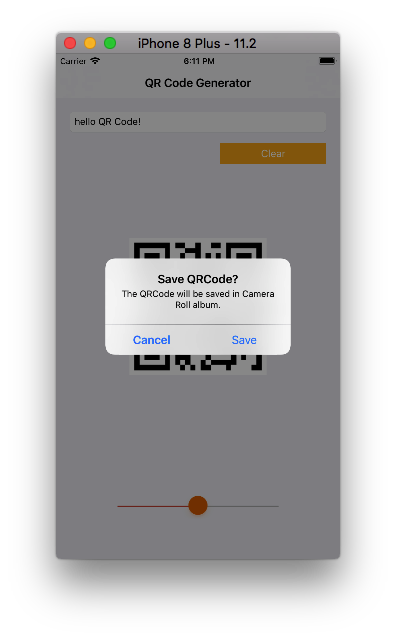
但是點擊 Save 按鈕時,程序會崩潰,在控制臺會看到下面的消息:
This app has crashed because it attempted to access privacy-sensitive data without a usage description. The app's Info.plist must contain an NSPhotoLibraryAddUsageDescription key with a string value explaining to the user how the app uses this data.
這是因為iOS要求應用程序開發者在允許訪問相冊之前要先獲得用戶的許可。為此,我們必須在 Info.plist 文件中添加名為 NSPhotoLibraryAddUsageDescription 的鍵,并為其添加相應的描述:

問題修復完成!再次運行,點擊保存按鈕,打開相冊應用,你會看到剛才保存的二維碼:
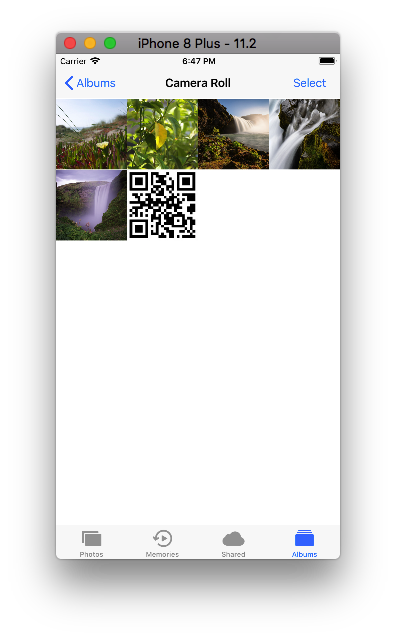
到目前為止,我們的工作已基本完成,但是為了更完美一些,最好是在點擊保存按鈕之后能夠收到是否保存成功的反饋。所以需要在 saveQRCodeImage 方法中更改 UIImageWriteToSavedPhotosAlbum 函數的參數:
- (void)saveQRCodeImage
{
...
// 保存圖像
UIImageWriteToSavedPhotosAlbum(self.imageView.image, self, @selector(image:didFinishSavingWithError:contextInfo:), nil);
}然后添加 image:didFinishSavingWithError:contextInfo: 方法,并在該方法內創建alert View來顯示二維碼的保存狀態:
- (void)image:(UIImage *)image didFinishSavingWithError:(NSError *)error contextInfo:(void *)contextInfo
{
NSString *title;
NSString *message;
if (!error) {
title = @"Success!";
message = @"The QRCode image saved successfully.";
}
else {
title = @"Failed!";
message = @"The QRCode image saved unsuccessfully, please try again later.";
}
// 使用alert view顯示二維碼保存狀態
UIAlertController *alert = [UIAlertController alertControllerWithTitle:title message:message preferredStyle:UIAlertControllerStyleAlert];
UIAlertAction *action = [UIAlertAction actionWithTitle:@"OK" style:UIAlertActionStyleDefault handler:nil];
[alert addAction:action];
[self presentViewController:alert animated:YES completion:nil];
}關于怎么在iOS中使用CIFilter生成一個二維碼就分享到這里了,希望以上內容可以對大家有一定的幫助,可以學到更多知識。如果覺得文章不錯,可以把它分享出去讓更多的人看到。
免責聲明:本站發布的內容(圖片、視頻和文字)以原創、轉載和分享為主,文章觀點不代表本網站立場,如果涉及侵權請聯系站長郵箱:is@yisu.com進行舉報,并提供相關證據,一經查實,將立刻刪除涉嫌侵權內容。